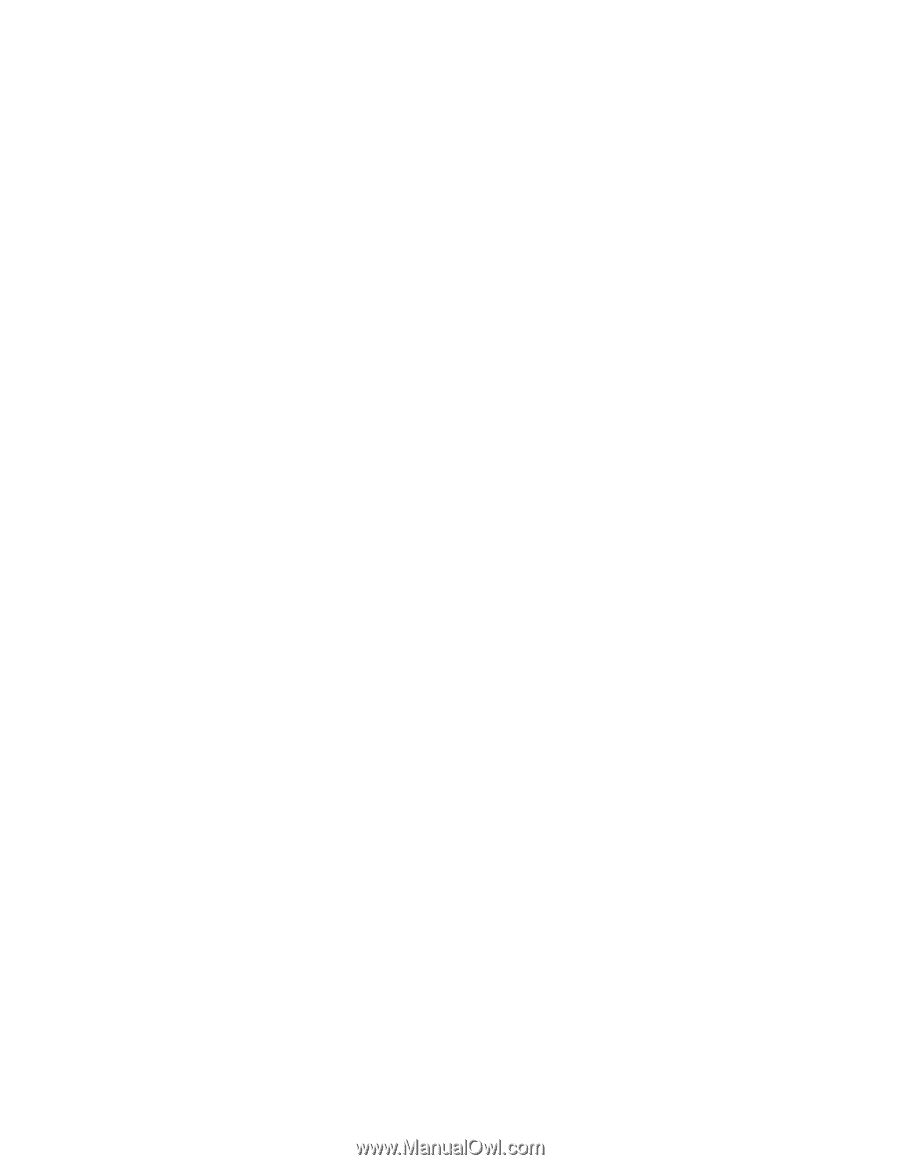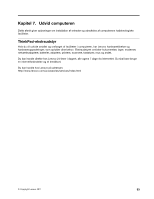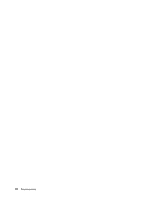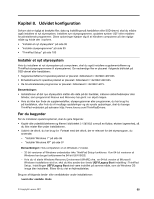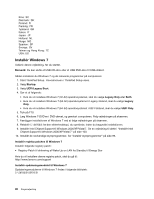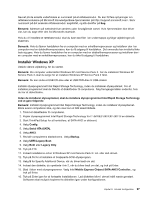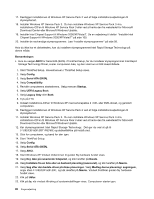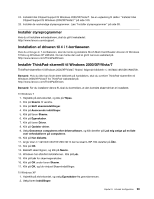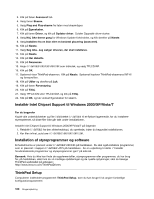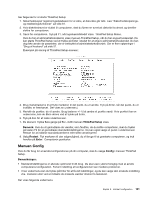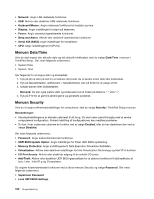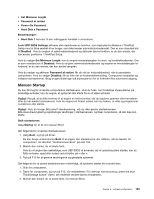Lenovo ThinkPad Edge E125 (Danish) User Guide - Page 114
Installér Intel Chipset Support til Windows 2000/XP/Vista/7. Se en vejledning til dette i Installér Intel
 |
View all Lenovo ThinkPad Edge E125 manuals
Add to My Manuals
Save this manual to your list of manuals |
Page 114 highlights
17. Færdiggør installationen af Windows XP Service Pack 2 ved at følge installationsvejledningen til styresystemet. 18. Installér Windows XP Service Pack 3. Du kan installere Windows XP Service Pack 3 vha. installations-CD'en til Windows XP Service Pack 3 eller ved at hente den fra webstedet for Microsoft Download Center eller Microsoft Windows Update. 19. Installér Intel Chipset Support til Windows 2000/XP/Vista/7. Se en vejledning til dette i "Installér Intel Chipset Support til Windows 2000/XP/Vista/7" på side 100. 20. Installér de nødvendige styreprogrammer. Læs "Installér styreprogrammer" på side 99. Hvis du ikke har et diskettedrev, kan du installere styreprogrammet Intel Rapid Storage Technology på denne måde: Bemærkninger: • Hvis du vælger AHCI for Serial ATA (SATA) i ThinkPad Setup, før du installerer styreprogrammet Intel Rapid Storage Technology Driver, svarer computeren ikke, og den viser kun et blåt skærmbillede. 1. Start ThinkPad Setup. Hovedmenuen i ThinkPad Setup vises. 2. Vælg Config. 3. Vælg Serial ATA (SATA). 4. Vælg Compatibility. 5. Revidér computerens startsekvens. Vælg menuen Startup. 6. Vælg UEFI/Legacy Boot. 7. Vælg Legacy Only eller Both. 8. Tryk på F10. 9. Indsæt installations-CD'en til Windows XP med servicepakke 2 i CD- eller DVD-drevet, og genstart computeren. 10. Færdiggør installationen af Windows XP Service Pack 2 ved at følge installationsvejledningen til styresystemet. 11. Installér Windows XP Service Pack 3. Du kan installere Windows XP Service Pack 3 vha. installations-CD'en til Windows XP Service Pack 3 eller ved at hente den fra webstedet for Microsoft Download Center eller Microsoft Windows Update. 12. Kør styreprogrammet Intel Rapid Storage Technology. Det gør du ved at gå til C:\DRIVERS\WIN\IRST\PREPARE og dobbeltklikke på install.cmd. 13. Sluk for computeren, og tænd for den igen. 14. Start ThinkPad Setup. 15. Vælg Config. 16. Vælg Serial ATA (SATA). 17. Vælg AHCI. 18. Start Windows XP. Vinduet Velkommen til guiden Ny hardware fundet vises. 19. Vælg Nej, ikke på nuværende tidspunkt, og klik herefter på Næste. 20. Vælg Installere fra en liste eller en bestemt placering (avanceret), og klik herefter på Næste. 21. Vælg Søg efter den bedste driver på disse placeringer. Vælg Medtag denne placering i søgningen:, angiv stien C:\DRIVERS\WIN\IRST, og klik derefter på Næste. Vinduet Fuldfører guiden Ny hardware fundet vises. 22. Klik på Udfør. 23. Klik på Ja, når vinduet Ændring af systemindstillinger vises. Computeren starter igen. 98 Brugervejledning